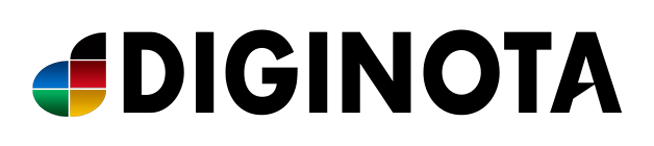Vistalizator una herramienta que hace lo mismo pero que funciona en cualquier versión de Windows 7 / Windows Vista desde la Starter hasta Home Basic, Home Premium y Business/Professional.

Lo que hace Vistalizator es modificar el límite que tienen las versiones de Windows 7 que no son Ultimate para soportar solo 1 idioma para poder usar varios idiomas, así que una vez que hayas instalado Vistalizator debes seguir el procedimiento para poder cambiar el idioma a Windows 7 que se describe aquí.( luego de cargar el idioma que quieres )
Entra al Panel de control (Control Panel) y ahí ve a la sección Reloj, idioma y región (Clock Languaje and Region)

- Posteriormente te va a salir otro menú que dice Instalar o desinstalar idiomas para mostrar (Install or Uninstall display Languages)
- Ahí haz clic en Instalar idiomas para mostrar (Install display languages)
- En el siguiente paso elije la opción Iniciar Windows Update (Launch Windows Update)
- Dentro de Windows Update hay una sección llamada Paquetes de idioma de Windows 7 (Windows 7 Language Packs) ahí elige el idioma a instalar, que puede ser el Español.
- Posteriormente tienes que autorizar la instalación de los paquetes de idioma para poder instalar idioma.
- Una vez terminado haz clic en Cambiar idioma a mostrar (Change display language).
- Reinicia tu computadora y todo cambiará de idioma.
Algunas de las características de Vistalizator son:
- Funciona en ediciones de 32 y 64 bits de Windows 7 y Windows Vista
- Cambia el idioma de tu sistema operativo en menos de 5 minutos
- Usa los paquetes de idioma oficiales de Microsoft
- Puedes instalar más de 55 idiomas diferentes
- El reconocimiento de voz de Windows funciona con inglés, español, chino, francés, alemán y japonés.
Enlace para descargar Vistalizator.